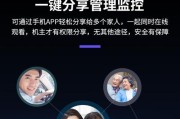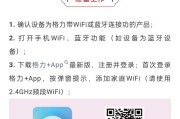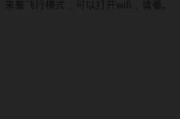对于现代电脑用户来说,互联网连接是日常使用中不可或缺的一部分。七彩虹作为知名的硬件制造商,其wifi主板为用户提供了简便的无线联网选项。但在安装和配置过程中可能会遇到一些问题。本文将提供七彩虹wifi主板联网的具体步骤,确保您能够轻松完成联网操作,并在过程中遇到问题时提供解决方案。现在,让我们开始吧!
七彩虹wifi主板联网步骤详解
准备阶段:硬件检查与系统要求确认
在开始联网之前,确保您的七彩虹wifi主板已经正确安装在电脑内,并且硬件组件没有缺失。同时,确认您的操作系统版本是否支持该型号的wifi主板。一般来说,较新的Windows版本都能够支持大部分硬件。如果一切就绪,我们可以开始联网的步骤。
步骤一:连接电源和显示器
将电源线连接到电脑,并确保显示器也正确连接。这一步骤是确保您在联网过程中能够看到电脑的引导和设置界面。
步骤二:开启电脑并进入BIOS设置
开启电脑,通常需要按下特定键(如Delete或F2)进入BIOS设置界面。在此阶段,您需要确认BIOS里已打开或启用wifi模块。若未开启,请启用它,并保存设置退出。
步骤三:安装wifi驱动
在系统启动后,您可能需要安装wifi驱动程序。七彩虹官网通常会提供相应的驱动下载。在安装过程中,根据向导提示完成安装即可。确保所有驱动都是最新的,这有助于提升联网的稳定性和速度。
步骤四:搜索可用的无线网络
驱动安装完成后,进入“控制面板”或系统设置,找到并点击“网络和共享中心”。在该界面中,选择“设置新的连接或网络”,然后选择“手动连接到无线网络”。
步骤五:输入WiFi网络信息
输入您的无线网络SSID(即网络名称),选择安全类型(通常为WPA2-PSK),然后输入安全密钥(即您的WiFi密码)。确认设置无误后,点击“下一步”。
步骤六:完成设置并测试连接
系统将尝试连接到您的无线网络。连接成功后,您可以使用浏览器打开网页或进行其他联网测试,确认连接已成功并且稳定。

常见问题与解决策略
问题一:驱动安装失败或缺失
解决办法:访问七彩虹官方网站下载最新的驱动程序。如果官网驱动不兼容,尝试使用Windows的自动更新驱动功能,或下载通用的驱动安装软件尝试安装。
问题二:电脑无法检测到无线网络
解决办法:首先确认wifi模块在BIOS中是否开启。如果已开启,检查路由器是否正常工作,重启路由器后再试。确保电脑与路由器距离不要过远,并检查是否有干扰源。
问题三:连接后网络速度慢或不稳定
解决办法:尝试更换无线信道,减少与其他无线设备的干扰。同时,确保其他设备没有占用过高的网络资源。若问题依旧,可以考虑检查硬件是否有故障。
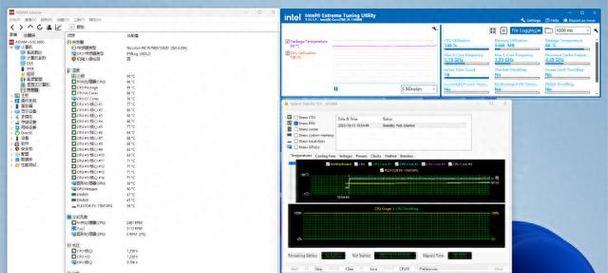
扩展知识:七彩虹wifi主板的优势与特点
七彩虹wifi主板不仅具备良好的联网功能,还通常支持多种网络优化技术,以提供更稳定的网络连接和更快的数据传输速度。它们通常拥有良好的兼容性,能够与主流的无线路由器进行无缝连接。
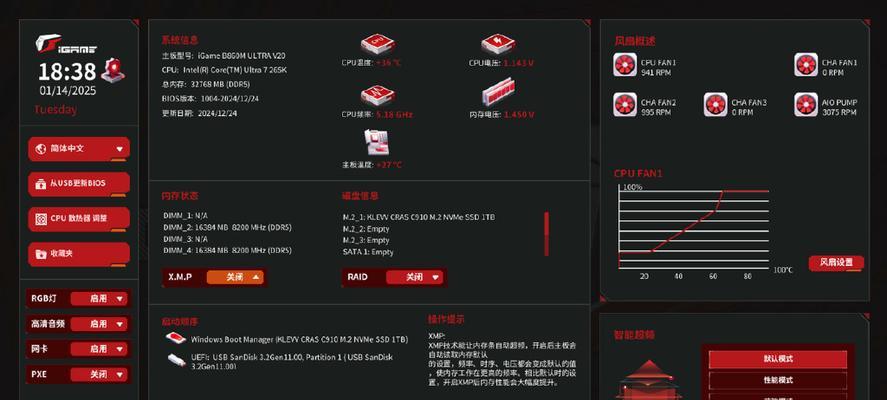
结语
通过本文的介绍,您应该已经掌握了七彩虹wifi主板联网的基本步骤,并且对遇到常见问题的解决方法有所了解。只要按照指导一步步操作,相信您能顺利享受七彩虹wifi主板带来的无线便利。如果在实际操作中遇到其他问题,建议参阅官方文档或咨询专业技术人员。现在,让我们用科技连接世界,享受无缝的网络生活吧!
标签: #wifi